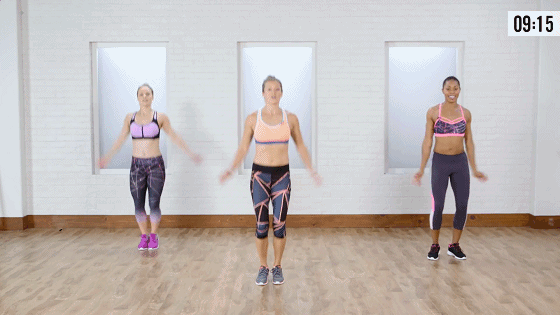ps的基本使用方法(PS的基本操作介绍)
photoshop是美国Adobe公司开发和发行的一款图像处理软件,具有图像扫描、编辑修改、图像制作、广告创意和图像输入与输出等功能,可以对图像做放大、缩小、旋转、倾斜、镜像、透视等各种变换。今天小编就给大家介绍一下ps中的基本操作。

-
置入
在电脑中选中需要的文件并拖拽到画布中,确定置入命令。执行置入命令我们可以直接按【Enter】键或者点击属性栏后面的“√”按钮。这里得提醒大家,一定要执行确定置入命令,要不然在你执行下一命令时,你想要置入的文件就会消失,相当于没有置入。

-
打开
这里的打开不是指打开ps,而是指打开文件。同样我们可以在菜单栏中找到 【文件】/【打开】,或者按快捷键【ctrl】 【O】,除了这种方法,还有两种方法,一种是在电脑里选中需要打开的文件点击并拖拽至ps图标上,然后移动到菜单栏或属性栏后方。第二种是,双击直接空白工作区,就会出现文件夹的页面,选择所需文件打开即可。

-
新建画布
新建画布可以在菜单栏中找到【文件】/【新建】,或者直接按快捷键【ctrl】 【N】,这里大家得记住,打印时分辨率用300ppi,颜色模式选择RGB;显示时分辨率用72ppi(数值越大图像越清晰),颜色模式选择CMYK。这两点是必备的知识,大家得记牢。


-
启动PS
启动PS软件和打开其他软件一样,可以直接鼠标左键双击PS图标或者单击鼠标右键,点击【打开】。ps属于大型软件,启动的速度比较慢,如果电脑配置差点,打开的时间可能会有点长,请耐心等待。

-
退出PS
保存完或者另存完后,我们就可以选择关掉ps了。我们可以直接点击右上角的“×”关闭按钮或者鼠标点击【ps】,然后再选择【关闭】即可。


-
另存为
另存为我们可以在菜单栏中找到【文件】/【储存为】,或者按快捷键【ctrl】 【shift】 【S】。选择另存为我们就可以把编辑完的文件放入我们想要存放的地方。

-
保存
编辑完后我们就需要保存文件了,我们可以在菜单栏中找到【文件】/【储存】,或者按快捷键【ctrl】 【S】。文件保存的格式我们一般有PSD、jpg、png。其中以PSD格式保存的文件时可以再次修改的,一般来说我们都要保存一份这样格式的文件;jpg时图片格式,不可再修改;而png为透明图,其背景是透明的。

免责声明:本文仅代表文章作者的个人观点,与本站无关。其原创性、真实性以及文中陈述文字和内容未经本站证实,对本文以及其中全部或者部分内容文字的真实性、完整性和原创性本站不作任何保证或承诺,请读者仅作参考,并自行核实相关内容。文章投诉邮箱:anhduc.ph@yahoo.com